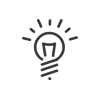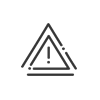Gestão de substituições
Kelio O planeamento permite substituir um funcionário por um ou mais funcionários de acordo com vários critérios (cargo e competências), que podem ser configurados em Kelio Tempos e Atividades, campos sistema .
1.Activar os substituições 2.Na grelha de planeamento e para o empregado pretendido, seleccione os dias de substituição com o rato. 3.Clique direito na selecção Substituir. A janela de configuração dos critérios de substituição aparece no ecrã. 4.Ajustar o Período de substituição se necessário. Corresponde por defeito à selecção da grelha de planeamento. 5.Encontre o funcionário substituto no menu suspenso, através das setas ou clicando em 6.Validar. 7.Opcionalmente, adicione um segundo período de substituição clicando em 8.Validar.
|
Com os direitos necessários pode fazer uma pesquisa avançada Pesquisa avançada para melhor direcionar os funcionários. 1.Seguir as etapas 1 a 5 acima. 2.Seleccionar Pesquisa avançada. A parte superior desta janela é um resumo das características do empregado a ser substituído (nome, cargo, competências e nível). A segunda parte permite que insira os diferentes parâmetros a serem considerados ao pesquisar a(s) substituição(ões). Antes de iniciar uma pesquisa de substituição, pode: a.Seleccionar um ou mais Estados do funcionário de substituição. b.Seleccionar a ou as Populações funcionários nos quais o software terá que procurar substitutos. Por defeito, o software propõe que a população original do funcionário seja substituída. c.Seleccionar o ou os Cargos que deverão ocupar os substitutos. d.Adicionar
3.Clicar no botão Validar. O software então procede a uma pesquisa por funcionários correspondentes aos critérios definidos No final desta pesquisa, o software oferece uma lista de pessoas que atendem aos critérios num ecrã suplementar. A lista de pessoas disponíveis é precedida pelo funcionário a ser substituído.
4.Seleccionar o(s) funcionário(s) de substituição, procedendo, conforme necessário, a uma substituição total ou parcial.
|
Nesse caso, o funcionário de substituição recupera todas as afectações previstas para o funcionário substituído. 1.Arraste o rato todos os dias no planeamento da substituição. O funcionário substituído, em seguida, finca num fundo preto. 2.Validar. O software realiza uma substituição durante todo o período configurado. |
 Substituição parcial
Substituição parcial
Também é possível repartir a substituição para vários funcionários, o que possibilita a realização de combinações quando nenhum funcionário estiver disponível durante todo o período de substituição. 1.Clicar para cada substituição na célula correspondente ao dia de substituição pretendido. O funcionário substituto recupera a afectação planeada apenas para o dia seleccionado. O funcionário substituído passa para um plano de fundo preto para o dia seleccionado. 2.Clicar no botão Validar para confirmar a escolha de substituição. O software transfere as afectações na grelha de planeamento para cada um dos funcionários seleccionados. 3.Para eliminar uma atribuição de substituição de um dia, clique na caixa correspondente à afectação de substituição substituta a ser eliminada no horário do substituto ou substituído.
|
Uma substituição é eliminada do horário da pessoa substituída. Existem três formas de o fazer : A.Na Zona 1. Clique direito no funcionário substituído, Substituições. Este ecrã lista os períodos de substituição do funcionário no período de abertura do planeamento. B.Na a caixa do dia correspondente no planeamento, clique com o botão direito, Substituir. C.Na linha de substituição (marcada com uma seta azul e um nome substituto), clique duas vezes. A(s) substituição(ões) planeada(s) para essa pessoa serão exibidas na janela de configuração de parâmetros para os critérios de substituição. 1.Seleccionar a(s) linha(s) pretendida(s). 2.Clicar em 3.Validar. |
Um clique direito na Zona 1 seguido de um clique no menu em Histórico de movimentos permite consultar ohistórico de todos os empréstimos de pessoal efectuado entre serviços.
Ver também: